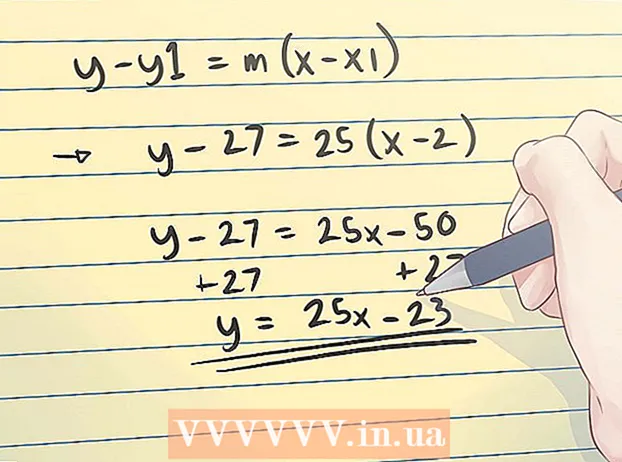Autor:
Frank Hunt
Data E Krijimit:
11 Marsh 2021
Datën E Azhurnimit:
1 Korrik 2024
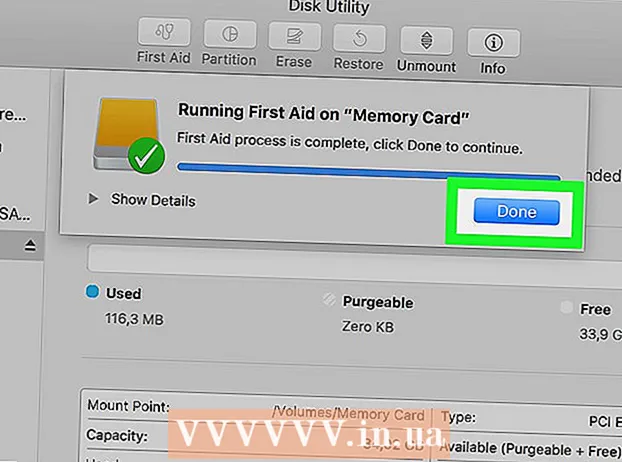
Përmbajtje
- Të shkelësh
- Pjesa 1 nga 3: Rikthe të dhënat në kartën tënde
- Pjesa 2 nga 3: Riparimi i një karte kujtese në Windows
- Pjesa 3 nga 3: Riparimi i një karte memorie në Mac
- Këshilla
- Paralajmërime
Në këtë artikull, ne do t'ju mësojmë se si të rikuperoni foto ose të dhëna të tjera nga një kartë memorie që nuk funksionon. Ne gjithashtu do t'ju mësojmë se si të riformatoni një kartë kujtese në mënyrë që të mund të vazhdoni ta përdorni atë pasi të jetë riparuar karta.
Të shkelësh
Pjesa 1 nga 3: Rikthe të dhënat në kartën tënde
 Ndaloni së përdoruri kartën tuaj menjëherë. Nëse shfaqet një mesazh gabimi në kamerën tuaj që thotë "Gabim Karta" ose "Lexo Gabim" ose të ngjashme, fikni kamerën dhe hiqni kartën. Nëse vazhdoni të provoni kartën, shanset për të rikuperuar të dhënat do të ulen.
Ndaloni së përdoruri kartën tuaj menjëherë. Nëse shfaqet një mesazh gabimi në kamerën tuaj që thotë "Gabim Karta" ose "Lexo Gabim" ose të ngjashme, fikni kamerën dhe hiqni kartën. Nëse vazhdoni të provoni kartën, shanset për të rikuperuar të dhënat do të ulen.  Shikoni për një program të rikuperimit të të dhënave. Kartela juaj mund të mos jetë e rikuperueshme, por mund të jeni në gjendje të rikuperoni të dhënat në të. Këtu janë disa programe popullore falas që mund t'ju ndihmojnë të rikuperoni të dhënat:
Shikoni për një program të rikuperimit të të dhënave. Kartela juaj mund të mos jetë e rikuperueshme, por mund të jeni në gjendje të rikuperoni të dhënat në të. Këtu janë disa programe popullore falas që mund t'ju ndihmojnë të rikuperoni të dhënat: - Recuva - Pasi të keni zgjedhur vendndodhjen e diskut tuaj të ngurtë (në këtë rast kartën tuaj SD), dhe të kontrolloni opsionin "Fotografitë", Recuva do të përpiqet të rikthejë të dhënat tuaja në sfond. Rekomandohet për shumicën e përdoruesve.
- CardRecovery - Pas konfigurimit të programit, CardRecovery do të fillojë skanimin e kartave SD të bashkangjitura. Kur të përfundojë periudha demo, duhet të paguani që të jeni në gjendje të përdorni shërbimet.
- Photo Rec - Ky program ka një ndërfaqe të thjeshtë dhe kërkon disa njohuri themelore të programit Command Prompt, kështu që nuk rekomandohet për fillestarët.
 Shkarkoni dhe instaloni programin tuaj të zgjedhur të rikuperimit të të dhënave. Ju e bëni këtë duke shkuar në faqen e internetit të programit në fjalë, duke klikuar në butonin "Shkarkim" dhe pastaj klikoni dy herë në instaluesin e shkarkuar.
Shkarkoni dhe instaloni programin tuaj të zgjedhur të rikuperimit të të dhënave. Ju e bëni këtë duke shkuar në faqen e internetit të programit në fjalë, duke klikuar në butonin "Shkarkim" dhe pastaj klikoni dy herë në instaluesin e shkarkuar. - Vendndodhja e butonit për të shkarkuar programin ndryshon nga faqja në vend. Nëse nuk e shihni butonin menjëherë, shikoni në krye ose në anën e faqes në internet.
 Vendosni kartën e kujtesës në kompjuterin tuaj. Shumica e PC-ve kanë një fole të hollë, drejtkëndëshe të kartës SD. Zakonisht ai ka të shkruar "SD" pranë tij. Në rastin e një laptopi, foleja ndoshta do të jetë anash, në një kompjuter të rregullt që mund të kërkoni pranë portave USB.
Vendosni kartën e kujtesës në kompjuterin tuaj. Shumica e PC-ve kanë një fole të hollë, drejtkëndëshe të kartës SD. Zakonisht ai ka të shkruar "SD" pranë tij. Në rastin e një laptopi, foleja ndoshta do të jetë anash, në një kompjuter të rregullt që mund të kërkoni pranë portave USB. - Nëse PC-ja ose Mac-i juaj nuk ka një fole SD, mund të blini një lexues të kartave SD që ta lidhni në një portë USB në kompjuterin tuaj. Këto lexues kartash shpesh kushtojnë jo më shumë se 10 euro.
- Ju mund të duhet të jepni leje në kompjuterin tuaj për të përdorur kartën SD para se të hapni kartën.
 Hapni programin tuaj të rikuperimit të të dhënave. Programi mund të gjendet aty ku e keni instaluar.
Hapni programin tuaj të rikuperimit të të dhënave. Programi mund të gjendet aty ku e keni instaluar.  Ndiqni udhëzimet në ekran. Zakonisht duhet të zgjidhni kartën SD si vendndodhjen që do të skanohet dhe të kontrolloni opsionin "Fotografitë" në kritere para se të filloni të rikuperoni kartën SD.
Ndiqni udhëzimet në ekran. Zakonisht duhet të zgjidhni kartën SD si vendndodhjen që do të skanohet dhe të kontrolloni opsionin "Fotografitë" në kritere para se të filloni të rikuperoni kartën SD. - Kur skanimi të përfundojë, do t'ju jepet mundësia për të rivendosur ose eksportuar fotografitë e gjetura në një vendndodhje të zgjedhjes suaj (p.sh. desktopin tuaj).
Pjesa 2 nga 3: Riparimi i një karte kujtese në Windows
 Vendosni kartën e kujtesës në kompjuterin tuaj. Shumica e PC-ve kanë një fole të hollë, drejtkëndëshe të kartës SD. Zakonisht ai thotë "SD" pranë tij. në rastin e një laptopi, foleja do të jetë anash, me një kompjuter normal që shikoni pranë portave USB.
Vendosni kartën e kujtesës në kompjuterin tuaj. Shumica e PC-ve kanë një fole të hollë, drejtkëndëshe të kartës SD. Zakonisht ai thotë "SD" pranë tij. në rastin e një laptopi, foleja do të jetë anash, me një kompjuter normal që shikoni pranë portave USB. - Nëse kompjuteri juaj nuk ka një fole SD, ju mund të blini një lexues të kartave SD që ta lidhni në një port USB në kompjuterin tuaj. Këto lexues kartash shpesh kushtojnë jo më shumë se 10 euro
- Ju mund të duhet të jepni leje në kompjuterin tuaj për të përdorur kartën SD para se të hapni kartën.
 klikoni mbi Fito. Këtë mund ta gjeni në këndin e poshtëm të majtë të ekranit tuaj.
klikoni mbi Fito. Këtë mund ta gjeni në këndin e poshtëm të majtë të ekranit tuaj.  Shkruaj "Kompjuteri im" në fushën e kërkimit. Në Windows 8 dhe 10 quhet "This PC" ose "My PC", por me termin e kërkimit "My computer" do të gjeni programin e duhur për të gjitha versionet e Windows.
Shkruaj "Kompjuteri im" në fushën e kërkimit. Në Windows 8 dhe 10 quhet "This PC" ose "My PC", por me termin e kërkimit "My computer" do të gjeni programin e duhur për të gjitha versionet e Windows.  Shtypni ↵ Hyni. Tani hapet dritarja "Ky PC".
Shtypni ↵ Hyni. Tani hapet dritarja "Ky PC".  Shikoni seksionin "Pajisjet dhe disqet". Kjo është në gjysmën e poshtme të dritares "Ky PC". Ju do të shihni një disk të etiketuar "OS (C :)" (ky është disku juaj kryesor kryesor) dhe të gjithë disqet e lidhura, përfshirë kartën tuaj të kujtesës.
Shikoni seksionin "Pajisjet dhe disqet". Kjo është në gjysmën e poshtme të dritares "Ky PC". Ju do të shihni një disk të etiketuar "OS (C :)" (ky është disku juaj kryesor kryesor) dhe të gjithë disqet e lidhura, përfshirë kartën tuaj të kujtesës. - Nëse nuk e dini se cila makinë është karta e kujtesës, shkëputni kartën e kujtesës dhe shikoni se cila makinë zhduket nga lista. Thjesht mos harroni ta vendosni kartën përsëri përpara se të vazhdoni.
 Vini re shkronjën e kartës së kujtesës. Shkronja e paracaktuar e diskut tuaj të ngurtë primar është "C", kështu që karta e kujtesës identifikohet me një shkronjë tjetër.
Vini re shkronjën e kartës së kujtesës. Shkronja e paracaktuar e diskut tuaj të ngurtë primar është "C", kështu që karta e kujtesës identifikohet me një shkronjë tjetër.  Shtypni në të njëjtën kohë Fito dhe X në. Tani një menu e shkurtoreve të Windows do të hapet mbi butonin e fillimit në këndin e poshtëm të majtë të ekranit.
Shtypni në të njëjtën kohë Fito dhe X në. Tani një menu e shkurtoreve të Windows do të hapet mbi butonin e fillimit në këndin e poshtëm të majtë të ekranit. - Mund të hapni menunë gjithashtu duke klikuar me të djathtën Fillo për të shtyrë.
 Klikoni në Command Prompt (Admin). Kjo do të hapë programin Command Prompt me të cilin do të riformatojmë kartën SD.
Klikoni në Command Prompt (Admin). Kjo do të hapë programin Command Prompt me të cilin do të riformatojmë kartën SD. - Këtë mund ta bëni vetëm nëse jeni të regjistruar në llogarinë e administratorit të kompjuterit tuaj.
 Lloji chkdsk m:/ r në një dritare të shpejtë të komandave. Zëvendësoni "m:" me shkronjën e diskut të kartës suaj të kujtesës (p.sh. "e:"). Funksioni "chkdsk" kontrollon diskun e zgjedhur për gabime dhe më pas formaton zonat që do të riparohen.
Lloji chkdsk m:/ r në një dritare të shpejtë të komandave. Zëvendësoni "m:" me shkronjën e diskut të kartës suaj të kujtesës (p.sh. "e:"). Funksioni "chkdsk" kontrollon diskun e zgjedhur për gabime dhe më pas formaton zonat që do të riparohen. - Ka vetëm një hapësirë midis "m:" dhe "/ r".
 Shtypni ↵ Hyni. Tani disku po kontrollohet. Nëse Command Prompt gjen probleme që mund të rregullohen, ato do të riparohen menjëherë.
Shtypni ↵ Hyni. Tani disku po kontrollohet. Nëse Command Prompt gjen probleme që mund të rregullohen, ato do të riparohen menjëherë. - Kur Command Prompt kërkon leje, shtypni Hyj për të dhënë pëlqimin.
- Mund të merrni një gabim duke thënë "Nuk mund të hap vëllimin për qasje të drejtpërdrejtë" pasi të klikoni Hyj shtyn Ky mesazh do të thotë që disku juaj nuk ka nevojë të riformatohet (d.m.th. disku nuk është dëmtuar) ose se disku nuk mund të riparohet.
- Në disa raste, mesazhi i gabimit "Nuk mund të hap vëllimin për qasje të drejtpërdrejtë" shkaktohet nga formatimi i bllokimit të programit tuaj antivirus. Çaktivizoni përkohësisht programin tuaj antivirus dhe provoni përsëri.
 Hiqni kartën tuaj SD. Kur procesi të përfundojë, ju lehtë mund ta hiqni kartën tuaj SD nga kompjuteri juaj dhe ta vendosni atë në kamerën tuaj.
Hiqni kartën tuaj SD. Kur procesi të përfundojë, ju lehtë mund ta hiqni kartën tuaj SD nga kompjuteri juaj dhe ta vendosni atë në kamerën tuaj.
Pjesa 3 nga 3: Riparimi i një karte memorie në Mac
 Vendosni kartën e kujtesës në kompjuterin tuaj. Ndoshta do të duhet të blini një lexues të kartave SD pasi jo të gjithë Mac-et kanë një vend të caktuar për kartën SD.
Vendosni kartën e kujtesës në kompjuterin tuaj. Ndoshta do të duhet të blini një lexues të kartave SD pasi jo të gjithë Mac-et kanë një vend të caktuar për kartën SD. - Nëse Mac juaj ka një kartë SD, mund ta gjeni në anë (laptop) ose në pjesën e pasme (iMac).
- Me disa kompjuterë duhet së pari të lejoni që disqet të përdoren përmes USB, përndryshe kompjuteri juaj nuk do ta njohë kartën.
 Gjetësi i Hapur. Kjo është ikona me fytyrën blu në dokun tuaj.
Gjetësi i Hapur. Kjo është ikona me fytyrën blu në dokun tuaj.  Kliko Shko. Kjo është në krye të shiritit të menusë.
Kliko Shko. Kjo është në krye të shiritit të menusë.  Klikoni në Shërbimet Komunale. Tani do të hapet dosja Utilities.
Klikoni në Shërbimet Komunale. Tani do të hapet dosja Utilities. - Një mënyrë tjetër për të hapur dosjen Utilities është kombinimi i tasteve ⇧ Ndërrimi + Komanda + Ju.
 Klikoni dy herë në Disk Utility. Ky program mund të njihet nga një disk i fortë gri me stetoskop.
Klikoni dy herë në Disk Utility. Ky program mund të njihet nga një disk i fortë gri me stetoskop.  Zgjidhni kartën tuaj të kujtesës. Karta juaj duhet të jetë e dukshme në kolonën e majtë në seksionin "E jashtme".
Zgjidhni kartën tuaj të kujtesës. Karta juaj duhet të jetë e dukshme në kolonën e majtë në seksionin "E jashtme". - Hiqni kartën tuaj dhe futeni përsëri në kompjuterin tuaj nëse nuk e shihni kartën.
 Klikoni në Ndihmën e Parë në Disk. Ju mund ta njihni Ndihmën e Parë të Diskut nga ikona e stetoskopit në pjesën e sipërme të dritares.
Klikoni në Ndihmën e Parë në Disk. Ju mund ta njihni Ndihmën e Parë të Diskut nga ikona e stetoskopit në pjesën e sipërme të dritares.  Klikoni në Run. Nëse shfaqet një dritare që shfaqet duke thënë "Disku juaj do të dështojë", atëherë nuk mund ta riparoni kartën e kujtesës.
Klikoni në Run. Nëse shfaqet një dritare që shfaqet duke thënë "Disku juaj do të dështojë", atëherë nuk mund ta riparoni kartën e kujtesës.  Prisni që karta juaj e kujtesës të riparohet. Kur të merrni mesazhin se procesi ka përfunduar, mund të hiqni kartën tuaj të kujtesës nga kompjuteri juaj dhe ta vendosni përsëri në kamerën tuaj.
Prisni që karta juaj e kujtesës të riparohet. Kur të merrni mesazhin se procesi ka përfunduar, mund të hiqni kartën tuaj të kujtesës nga kompjuteri juaj dhe ta vendosni përsëri në kamerën tuaj. - Mund të merrni mesazhin vijues: "Detyra themelore ka raportuar një gabim". Në atë rast, mund të rindizni Mac-in tuaj dhe të provoni përsëri.
Këshilla
- Ju mund të parandaloni dëmtimin e kartës suaj të kujtesës në një numër mënyrash. Asnjëherë mos e hiqni kartën gjatë shkrimit ose leximit, mos mbani asgjë në kartelë kur bateria është e dobët dhe nëse është e mundur fikni pajisjen tuaj përpara se ta hiqni kartën.
- Kartat e kujtesës nuk zgjasin përgjithmonë. Memorie flash normalisht ka një jetë prej dhjetë mijë deri në dhjetë milion cikle shkrimi dhe fshirjeje, kështu që rekomandohet që gjithmonë të bëni një kopje rezervë dhe të zëvendësoni kartën çdo disa vjet, në varësi të asaj se sa karta po përdoret.
- Një kartë e re SD 8 GB tani kushton më pak se 10 euro.
Paralajmërime
- Edhe nëse karta juaj është e riparueshme, blini një kartë të re në vend që ta riformatoni. Kartat që kanë shkaktuar probleme janë më pak të besueshme sesa një kartë e re SD.